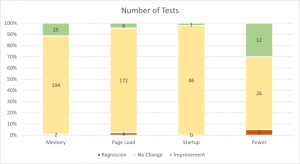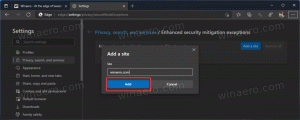Izbrišite točku vraćanja sustava u sustavu Windows 10
Ako povremeno koristite funkciju vraćanja sustava u sustavu Windows 10 da vratite svoj operativni sustav na posljednji poznati stabilnu točku kada je ispravno radila, možda ćete biti zainteresirani za brisanje točke vraćanja kako biste povratili diskovni pogon prostor. U ovom članku ćemo vidjeti kako se to može učiniti.
Vraćanje sustava nije nova značajka sustava Windows 10. Ova tehnologija predstavljena je 2000. godine sa Windows Millenium Edition. Omogućuje vam da vratite instalirani operativni sustav u prethodno stanje. Vraćanje sustava stvara točke vraćanja koje čuvaju potpuno stanje postavki registra, upravljačkih programa i raznih sistemskih datoteka. Korisnik može vratiti operativni sustav na jednu od točaka vraćanja ako Windows 10 postane nestabilan ili se ne može pokrenuti.
Evo nekoliko tema koje se odnose na vraćanje sustava:
- Kako omogućiti vraćanje sustava u sustavu Windows 10
- Povećajte učestalost točaka vraćanja sustava u sustavu Windows 10
- Stvorite točku vraćanja sustava pri pokretanju u sustavu Windows 10
Provjerite ima li vaš korisnički račun administrativne privilegije prije nastavka.
Za brisanje točke vraćanja sustava u sustavu Windows 10, učinite sljedeće.
- Otvorena povišeni naredbeni redak.
- Upišite ili kopirajte i zalijepite sljedeću naredbu:
vssadmin popis sjena
U izlazu ćete vidjeti popis točaka vraćanja dostupnih na vašem uređaju. - Da biste izbrisali određenu točku vraćanja, upišite sljedeću naredbu:
vssadmin izbriši sjene /Shadow={ID kopije sjene}
Zamijenite dio {shadow copy ID} odgovarajućom vrijednošću iz prethodnog koraka. Na primjer, naredba može izgledati ovako:vssadmin izbriši sjene /Shadow={0bf10824-d71f-47c4-b942-343396d8f1f1}
Za brisanje svih točaka vraćanja u sustavu Windows 10, učinite sljedeće.
- Pritisnite Pobijediti + R tipke zajedno na tipkovnici. Pojavit će se dijaloški okvir Pokreni. U okvir Pokreni upišite sljedeće:
Zaštita svojstava sustava
- Pojavit će se dijaloški okvir Svojstva sustava s aktivnom karticom Zaštita sustava. Kliknite gumb Konfiguriraj da biste otvorili sljedeći prozor:
- Ovdje kliknite gumb Izbriši.
- U sljedećem dijaloškom okviru kliknite "Nastavi" za potvrdu operacije. Ovo će ukloniti sve točke vraćanja.
Alternativno, možete koristiti alat konzole vssadmin, kako slijedi.
- Otvorena povišeni naredbeni redak.
- Da biste izbrisali sve točke vraćanja, upišite sljedeću naredbu:
vssadmin izbrisati sjene /svePotvrdite operaciju i gotovi ste.
Savjet: svoje točke vraćanja možete izbrisati bez upita dodavanjem argumenta naredbenog retka /quiet gornjoj naredbi. Naredba će izgledati kako slijedi.
vssadmin izbriši sjene /sve / tiho
Za brisanje svih osim najnovije točke vraćanja sustava u sustavu Windows 10, učinite sljedeće.
- Otvorena Čišćenje diska u načinu rada System Files (kao administrator). Savjet: vidi kako otvoriti aplikaciju kao administrator.
- Odaberite pogon za koji želite očistiti sve osim najnovije točke vraćanja.
- Prijeđite na karticu "Više opcija".
- U odjeljku Vraćanje sustava i sjene kopije kliknite na Očisti... gumb i zatim potvrdite radnju pritiskom na tipku Delete.
- Sada možete kliknuti Odustani da biste zatvorili čišćenje diska bez izvođenja ostatka čišćenja diska osim ako to ne želite učiniti.
To je to.